
Microsoft. Outlook Online. Har en dedikeret knap til at tilføje en Gmail-konto til din online-e-mail-klient. Sådan trækker du dine Gmail-e-mails til Outlook på blot et par klik.
Vi har vist dig, hvordan man Tilføj andre e-mail-konti til Outlook Online , men den proces involverede konfigurationssider, der ønskede at vide ting som havnumre og POP- eller IMAP-servernavne . Givet, ville Outlook normalt udfylde disse oplysninger til dig, hvis det kunne, men det er stadig lidt skræmmende.
I et forsøg på at gøre processen enklere og som en bekræftelse om, at der er godt over 1,5 milliarder gmail konti , Microsoft tilføjede en dedikeret "Tilføj Gmail-konto" -knap til Outlook Online. Sådan fungerer det.
Efter at have åbnet Microsoft Outlook Desktop hjemmeside , Klik på ikonet Ny e-mail-konto. Derfra vælger du Gmail-indstillingen.
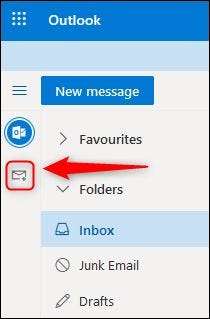
En ny fane åbnes med Gmail's login-skærm. Indtast din Google-e-mail-adresse og klik på "Næste".
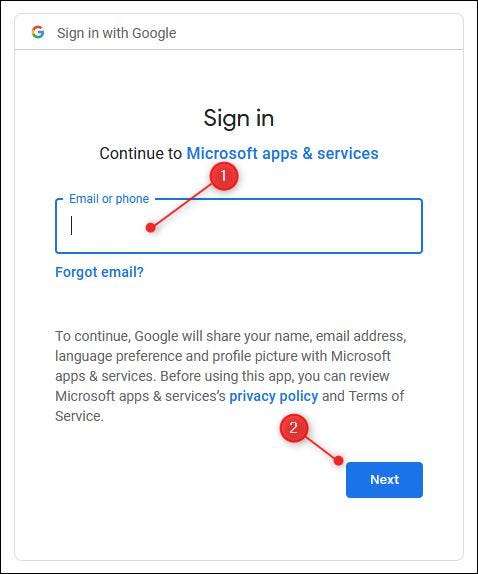
Indtast dit kodeord for den Gmail-konto og klik på knappen "Næste" igen.
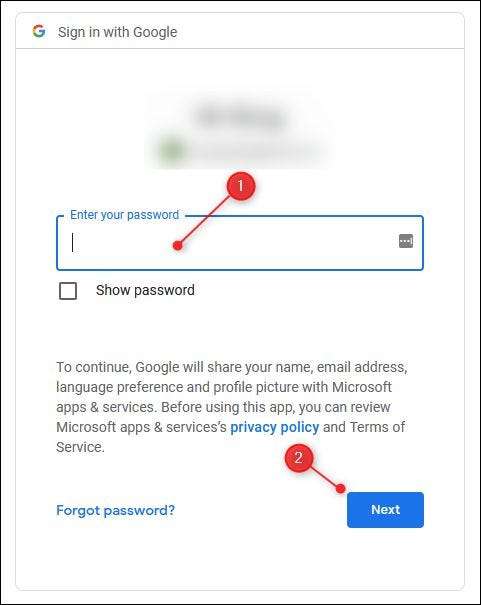
Læs gennem forklaringen på, hvad du giver Microsoft Access til og (forudsat at du har det fint med forklaringen) Klik på "Tillad".
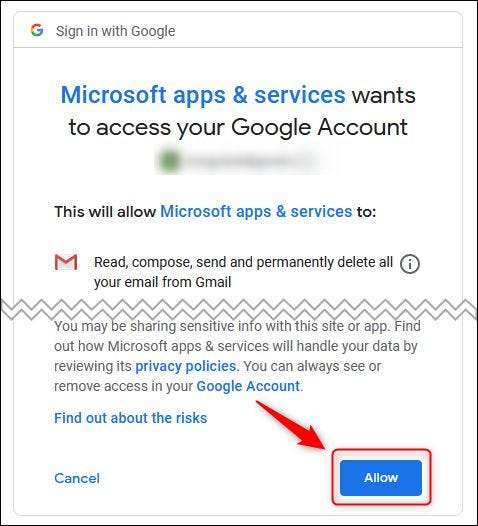
Outlook Online åbner nu og viser dig dine e-mails sendt til din Gmail-konto. Du kan skifte mellem dine Outlook og Gmail-konti ved hjælp af knapperne i sidebjælken.
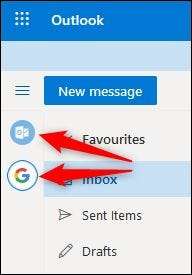
RELATEREDE: Brug den indbyggede Sweep-funktion i Outlook online for at rydde uønskede e-mails







